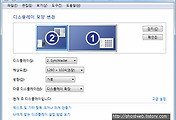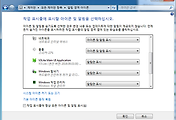여러 프로그램들을 설치하다 보면 파일을
클릭하면 실행되는 프로그램이
바뀌기 마련인데요.
(예 : 동영상 파일을 윈도우 미디어 플레이어로
사용 중이었는데 곰플레이가 설치되어 동영상
파일이 곰플레이어로 실행될 때)
이번에는 이런 파일의 연결 프로그램을
사용자가 원하는 프로그램으로 변경하는
방법에 대해서 알아보도록 할게요.
우선 연결 프로그램 변경을
원하시는 파일을 선택해주세요.
현재는 미리 보기 아이콘 또는 아이콘이
곰플레이어 아이콘으로 동영상 재생 시
곰플레이어로 재생되는 걸 보실 수 있어요.
그다음으로 마우스 오른쪽 버튼을 눌러
메뉴에서 <속성>을 클릭해주세요.
이제 파일의 속성 창에서 <연결 프로그램> 란
오른쪽에 <변경> 버튼을 클릭해주세요.
<연결 프로그램> 설정 창에서 이 파일
형식(mp4)을 실행 시 사용할 프로그램을
선택해주시면 돼요.
만약에 목록에 원하시는 프로그램이 없으시면
하단의 <찾아보기>로 실행하실
프로그램(exe)을 찾아 선택해주세요.
테스트로 윈도우 미디어 플레이어를
선택해 볼게요.
연결 프로그램을 선택하고 확인 버튼을 눌러
속성 창을 닫고 아이콘을 보시면 윈도우
미디어 플레이어 아이콘으로 변경된 걸 볼 수
있으며, 실행 시 윈도우 미디어 플레이어로
동영상이 재생되는 것을 보실 수 있어요.
해당 프로그램의 파일 연결을 한 번에
설정하는 방법도 있는데요.
<제어판> - <기본 프로그램> -
<기본 프로그램 설정>에 들어가
설치된 프로그램 목록 나오는데
먼저 설정할 프로그램을 선택해주세요.
오른쪽 아래에 <이 프로그램에 대한 기본값
선택>을 클릭하시면 다음과 같이 이
프로그램과 연결될 파일 형식을 선택해주시면
다음부터 그 파일 형식이 선택하신
프로그램으로 실행돼요.
(예 : .3gp2 파일은 윈도우 미디어 플레이어로
재생, .3g2 파일은 곰플레이어로 재생)
이 밖에도 여러 이미지나 동영상 파일들을
한 번에 바꾸시고 싶으신 분은 해당 플레이어,
뷰어의 환경 설정에 들어가시면 한 번에
연결할 수 있는 파일들의 연결 프로그램을
변경하는 법이 있으니 참고하세요.
(예 : 곰플레이어의 경우 <환경 설정> - <기타>
- <파일 연결>에서 파일 형식 선택)
'IT, PC > PC' 카테고리의 다른 글
| [윈도우] 화면 해상도, 방향, 재생 빈도(주사율), 듀얼 모니터 설정하기 (모니터 관련 설정) (0) | 2018.09.09 |
|---|---|
| [익스플로러] 웹 페이지가 깨질 때 (네트워크 카메라 웹 페이지 깨짐, 오래된 홈페이지 깨짐, 페이지 비정상) (0) | 2018.09.04 |
| [윈도우] 알림 영역 아이콘 숨김/표시하기 (시계 옆 트레이 아이콘 숨김/표시하기) (0) | 2018.09.02 |
| [윈도우] 바탕화면에 내 컴퓨터, 휴지통 아이콘 생성하기 (문서, 제어판, 네트워크) (0) | 2018.09.02 |
| [윈도우7] 윈도우7에서 XP Mode 사용하기 (Windows XP Mode, XP 가상화, Windows Virtual PC ) (1) | 2018.08.31 |